騒音計 よくあるご質問


当社普通騒音計 LA-1250/1350 を活用して、実測時間10分間おいての等価騒音レベル(LAeq),最大値(LAmax),時間率騒音レベル(L5,L10,L50,L90,L95)の8値を24時間連続で測定する。測定値は騒音計の メモリーに自動保存される。その測定値をパソコンに転送して表計算ソフト(エクセル)で作表・作図をする。
1 騒音計の起動
初めにパネルスイッチ<STORE>を押しながら電源をONにし、ブロックメモリーをクリアにします。データのクリアには約3秒間を要します。その状態で電源をOFFに戻します。
<CAL>を押しながら電源をONする。
<△><▽>で測定コンディション「COND 2」を選択する。
<START>で確定する。
底面の<KEY PROTECT>をONすると測定条件が変更出来なくなります。
測定コンディションの内容の確認・変更・登録については、項目6を参照してください。
COND 2の出荷時内容
| 周波数補正特性 | A |
|---|---|
| 動特性 | FAST |
| レベルレンジ | 40~110dB |
| 測定(実測)時間 | 10分 |
| 測定周期 | 10分 |
| 全測定時間 | 24時間 |
| 測定開始時間 | 06:00 |
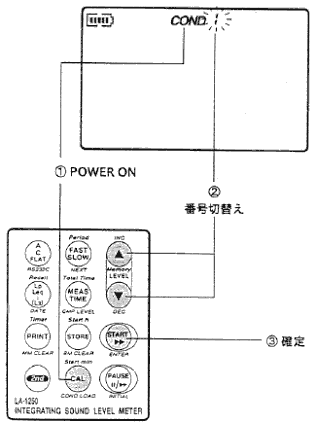
2 騒音計の動作確認
電池残量を確認する。
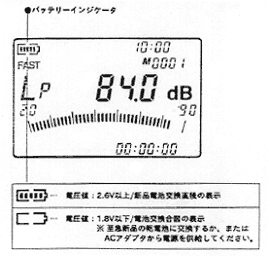
<CAL>を押して、画面右下に「CAL」が表示されるのを確認する。
騒音レベル表示が「104.0dB」±1dBである事を確認する。
詳細については、取扱説明書「騒音計の校正」を参照してください。

時計の確認する。合っていない時は<Lp Leq・・・(DATE)>を押しながら電源ONして設定する。<△><▽>で変更、<FAST SLOW>で桁送り、<START>で確定です。
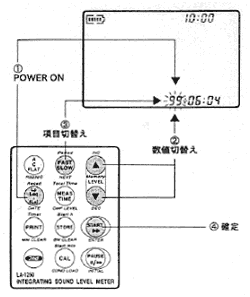
3. 測定の開始
<START>を押して、測定を待機状態にする。
測定待機状態では、下画面の様に表示なる。
測定開始時間(Start Time)になると自動計測を開始する。
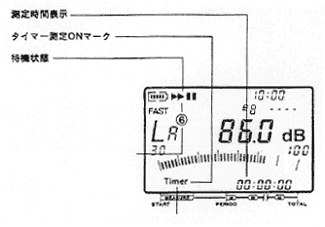
測定開始時間(Start Time)設定されていないと、<START>を押した時点で測定が開始され、下画面の様に表示する。
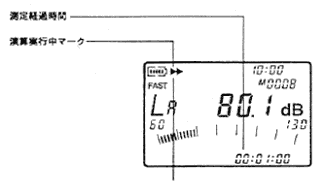
4. データ転送
パソコンと騒音計をケーブルで接続する。
騒音計の電源をONする。
サンプルプログラムの“メモリー転送”を起動する。
RS-232Cの通信条件設定の画面が表示されるので、条件を設定して<OK>を押す。
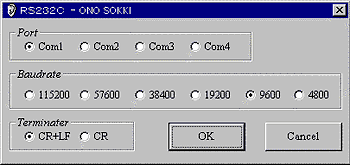
「Memory Mode」を「BOLOCK」を選択する。
読み込むBlock番号を選択する。
保存先とファイル名を指定する。
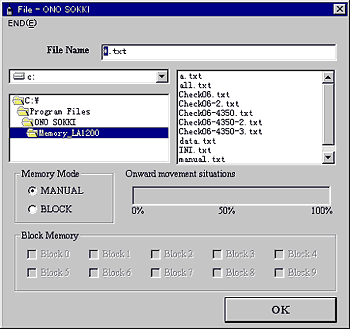
<OK>を押すと転送を開始する。
転送が終ったら<STORE(BM CLEAR)>を押しながら電源ONして、ブロックメモリー(BM)をクリアして次回の測定に備える。
ブロックメモリーは上書きされませんので注意してください!
5. 表計算Excel97での処理
作表およびグラフ作成
Excelマクロファイル「LA_Excel.xls」をダブルクリックいたしますと、 Microsoft Excelが起動し、マクロプログラムが立ち上がります。 (お使いのMicrosoft Excelで、「マクロを含むブックを開くとき警告のダイアログを表示する」と設定されている場合、はじめにダイアログが表示されますので、「マクロを有効にする」をクリックしてください。)
マクロプログラムが立ち上がりますと、SetUpと書かれたフォームが表示されます。ここで、右側にある「参照」ボタンをクリックして、サンプルプログラムによって保存されたテキストファイルを選択してください。 もしも、ファイル名がお分かりになる場合は直接入力されても構いませんが、入力ミスなどを避けるためにも、「参照」ボタンをクリックしてファイル選択されることをお勧めします。
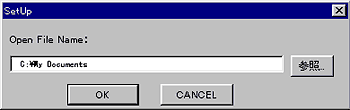
ファイル名が正しいことを確認されましたら、「OK」ボタンをクリックしてください。自動的にファイルの読み出しが行われ、騒音総括表、グラフを作成します。
グラフを作成中に、グラフタイトル名、X/項目軸ラベル、Y/数値軸ラベルの入力画面が現われますので、それぞれのラベル名をお好みで入力してください。なお、ここで最初に作成されるグラフ(グラフ1)は、騒音総括表のすべてのデータに対し、横軸を時間軸、縦軸を騒音レベルにとり作成されます。また、次に作成されるグラフ(グラフ2)は、騒音総括表の1時間毎の平均データに対し、グラフ1と同じように軸を設定し、作成されます。
騒音総括表、グラフの作成が終了いたしますと、最後に作成したブックを保存するフォームが表示されますので、お好きなファイル名を入力し、保存してください。
最後に「Complete」の表示が出ましたら、「OK」ボタンを押して終了です。 なお、ここで作成されたデータ1とデータ2のシートはグラフ作成のためのものですので、データの変更等は行なわないでください。
騒音総括表のデータの変更
このソフトでは、測定したデータを削除したり、任意の数値に変更することができます。また、変更後に、「再計算」ボタンをクリックして頂くと、変更箇所を考慮した平均値計算およびグラフを自動修正します。
1. シート「騒音総括表」を選択してください。
2. 変更したい箇所の測定データ(LAeq、LA5、LA10、LA50、LA90、LA95)を変更してください。
3. 各数値の変更が終了致しましたら、シート右上(O2付近)にある「再計算」ボタンをクリックしてください。再計算が始まります。
4. 最後に「Complete」の表示が出ましたら、「OK」ボタンを押して終了です。データの変更を行なった場合には、ソフトを終了する際にファイルの保存を行なってください。
<データ変更時の注意事項>
・測定データ(LAeq、LA5、LA10、LA50、LA90、LA95)以外のデータは変更しないでください。
・データを削除する場合は、最低1時間に1個以上のデータを残してください。
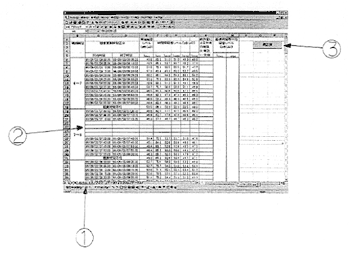
6. 測定コンディションの内容の確認・変更・登録
騒音計の測定条件をパソコンから設定できます。測定条件は、騒音計の指定 パネルコンディション(COND 1~9)に保存可能です。
<操作>
パソコンと騒音計をケーブルで接続する。
騒音計の電源をONする。
サンプルプログラムの“メモリー転送”を起動する。
RS-232Cの通信条件設定の画面が表示されるので、条件を設定して<OK>を押す。
左側の「Condition Number」を選択して、設定項目を設定して<書き込み>を押して騒音計に測定条件を書込む。
設定項目については次項を参照してください。
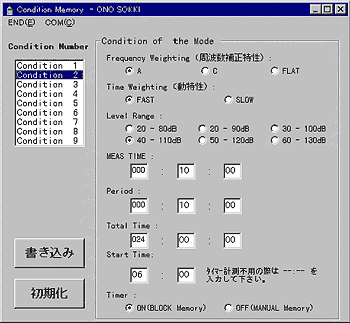
出荷時の“COND 2”設定例
メニューコマンドと設定項目
○メニューバー
| <END> | コンディションメモリー設定用サンプルプログラムの終了 | |
| <COM> | ||
┣━━━ |
<OPEN> | ポートを開きます |
┣━━━ |
<CLOSE> | ポートを閉じます |
┗━━━ |
<Contition> | 通信の設定画面に戻ります |
○設定項目
| <Frequency Weighting> (周波数補正特性) |
周波数補正特性の設定 |
|---|---|
| <Time Weighting> (動特性) |
動特性の設定 |
| <Level Range> | レベルレンジの設定 |
| <MEAS TIME> | 測定時間の設定(有効範囲は200時間未満です。) |
| <Period> | タイマー測定の測定間隔の設定(有効範囲は200時間未満です。) |
| <Total Time> | タイマー測定の全測定時間の設定(有効範囲は200時間未満です。) |
| <Start Time> | タイマー測定の測定開始時間の設定(有効範囲は24時間未満です。) |
| <Timer> | タイマー測定のON/OFF |
| <書き込み> | 測定内容を騒音計のコンディションメモリーへの書込 |
| <初期化> | コンディションメモリーを工場出荷状態に戻します |